Quando Okta è configurato come provider di identità SAML nella console di Workspace ONE Access, immettere l'autenticazione Okta come metodo di autenticazione da associare a questo provider di identità. È inoltre possibile personalizzare l'esperienza di accesso in Workspace ONE Access per utilizzare il metodo di autenticazione Schermata di accesso personalizzata Okta e creare una schermata di accesso personalizzata.
Prerequisiti
- Verificare che Okta sia configurato come origine di applicazioni di terze parti e che le applicazioni Okta siano state aggiunte al catalogo di Workspace ONE. Vedere la documentazione Integrazione di VMware Workspace ONE con Okta.
- Un servizio OAuth 2.0 Client di Okta già creato. Per informazioni su come creare un servizio OAuth 2.0, nonché aggiungere un ID client e un segreto client, vedere la documentazione di Okta.
- Recuperare l'URL del tenant Okta e il numero dell'identificatore client.
- Recuperare l'URL di reindirizzamento dell'accesso per la registrazione in Workspace ONE Access.
- Se si sta personalizzando la pagina, è necessario conoscere gli URL per il logo e il colore di sfondo per la schermata di accesso.
Procedura
- Nella pagina della console di Workspace ONE Access, selezionare Schermata di accesso personalizzata Okta.
- Fare clic su Configura e configurare l'impostazione di accesso personalizzata di Okta.
- Selezionare la casella di controllo Abilitato.
- Configurare i seguenti elementi.
Configura Descrizione Abilita Selezionare questa opzione per abilitare l'accesso con il widget Okta. URL Immettere l'URL del tenant Okta. Ad esempio, https://mytenant.okta.com.
Identificatore client Immettere l'ID client utilizzato nel widget di accesso a Okta per l'autenticazione.
URL logo Immettere l'indirizzo Web dell'URL del file di immagine del logo. Ad esempio, https://logo.mycompany/images/tools/logo_lv1.png
URL sfondo Immettere l'indirizzo Web dell'URL del file di immagine di sfondo da utilizzare. Ad esempio, http://www.imagelocation.com/background/pattern/background-pattern-005.jpg.
URL reindirizzamento Immettere l'URL fornito al momento della creazione del client OAuth. Questo URL di reindirizzamento viene utilizzato durante l'autenticazione degli utenti per la corrispondenza con l'URL di reindirizzamento del client.
- Fare clic su Salva.
Esempio: Schermata di accesso personalizzata Okta
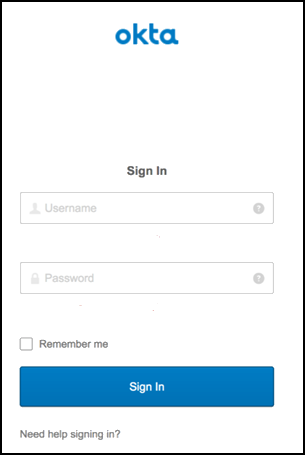
Operazioni successive
- Associare il metodo di autenticazione Schermata di accesso personalizzata Okta nel provider di identità integrato. Vedere la documentazione Completamento della creazione del nuovo provider di identità in Workspace ONE Access.
- Dopo aver associato il metodo di autenticazione Schermata di accesso personalizzata Okta al provider di identità integrato, creare una regola del criterio di accesso per utilizzare questo metodo di autenticazione. Vedere la documentazione Aggiunta del metodo di autenticazione Okta ai criteri di accesso in Workspace ONE Access.